"ما أتى بك إلى هنا قد يجعلك في قفص هنا. جرب أشياء جديدة.'
بريندون بورشارد
على الرغم من أن كونك متحفظًا بشأن أذواقك وقيمك قد يكون من بين الأجزاء الفائزة في شخصيتك ، فإن التشبث بالماضي ليس بأي حال من الأحوال استراتيجية جيدة عندما يتعلق الأمر باستخدام منتجات Microsoft. مع ذلك ، نفترض أنه يجب عليك الاعتراف بأنه حتى لو كان نظام التشغيل Windows Vista القديم الخاص بك قد خدمك جيدًا ، فهو في الواقع فوق التل الآن وبالتالي يحتاج إلى الاستبدال.
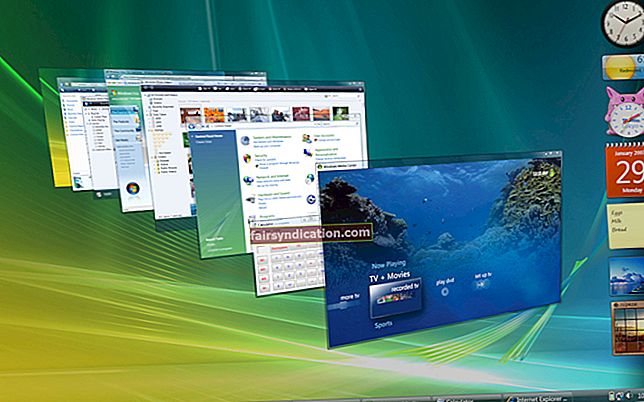
لماذا التبديل من Windows Vista؟
الحقيقة المحزنة هي أن Windows Vista قديم إلى حد ما: تم إصداره في عام 2006 ووصل إلى نهاية دورة حياته في 11 أبريل 2017. وهذا يعني أن Microsoft توقفت عن دعمه. ونتيجة لذلك ، أصبحت الآن ضعيفة وغير آمنة وعرضة للخطأ. في مثل هذه الحالة ، سيكون التبديل إلى إصدار أحدث من Windows هو أفضل إجراء. الخيار الأول الذي يتبادر إلى الذهن هو Windows 10 - يقدم هذا الإصدار الأخير من أفكار Microsoft مجموعة كاملة من الميزات الرائعة. ولكن هل من الممكن الترقية من Vista إلى Windows 10؟ هذا هو السؤال الذي ستجد الإجابة الصحيحة أدناه. اقرأ فقط وتأكد من عدم تفويت أي نقاط مهمة.
هل يمكنك تحديث Windows Vista إلى Windows 10 مجانًا؟
آسف ، لا يمكنك. على الرغم من أن المستخدمين يواصلون البحث عن طرق حول كيفية تحديث Windows Vista إلى Windows 10 مجانًا ، فإن النتيجة واحدة - سيتعين عليك إنفاق بعض المال على نسخة مرخصة من Win 10. للأسف ، نفد عرض الترقية المجاني لـ Windows 10 29 يوليو 2016 ، ولم يتم تضمين Windows Vista فيه. لا توجد فرصة ، كما ترى.
على هذا النحو ، لديك الآن خياران فقط للاختيار من بينها: يمكنك إما شراء كمبيوتر شخصي جديد أو تثبيت Windows 10 من البداية على جهازك الحالي. من الواضح أن الخيار الثاني أرخص ، لذلك دعونا نلقي نظرة تفصيلية على أفضل طريقة لتنفيذ هذه المناورة.

هل يمكنك تثبيت Windows 10 على جهاز الكمبيوتر الخاص بك؟
هذا هو السؤال الأول الذي يجب أن تطرحه عند اللعب بفكرة الترقية. تكمن المشكلة في أنه إذا كان جهاز الكمبيوتر الخاص بك قديمًا ، فقد تحتاج إلى الاستثمار في جهاز أحدث. مع وضع ذلك في الاعتبار ، يجب عليك الانتقال إلى الموقع الرسمي لشركة Microsoft والتحقق مما إذا كان جهاز الكمبيوتر الخاص بك يفي بمتطلبات نظام Windows 10. إلى جانب ذلك ، من الحكمة معرفة العوامل التي قد تؤثر على قابلية ترقيته.
لإنهاء الأمور ، من المفترض أن يكون لديك معالج بسرعة 1 غيغاهرتز أو أسرع أو SoC وما لا يقل عن واحد غيغابايت من الذاكرة لتثبيت الإصدار 32 بت من Win 10. إذا كنت تتوق إلى 64 بت الإصدار ، تأكد من أن لديك ما لا يقل عن 2 غيغابايت من الذاكرة تحت تصرفك. أما بالنسبة للقرص الصلب ، فيجب أن يحتوي على 16 جيجابايت و 20 جيجابايت من المساحة الخالية لنظام تشغيل 32 بت و 64 بت على التوالي. يجب أن تكون بطاقة الرسومات الخاصة بك DirectX 9 أو إصدارًا أحدث مع برنامج التشغيل WDDM 1.0. أخيرًا وليس آخرًا ، الحد الأدنى لدقة العرض المطلوبة هو 800 × 600. إذا كنت موافقًا على هذه المتطلبات ، فيجب عليك شراء نسخة من Windows 10 من Microsoft ومتابعة تثبيته.
تذكر عمل نسخة احتياطية من الأشياء الخاصة بك
سيؤدي التثبيت النظيف لنظام التشغيل Windows 10 إلى مسح جميع البيانات من محرك الأقراص ، لذا تأكد من عمل نسخة احتياطية من ملفاتك المهمة مسبقًا. لهذا الغرض ، يمكنك استخدام حل السحابة ، مثل Google Drive أو OneDrive أو Yandex Drive أو Dropbox. أيضًا ، ستكون أجهزة التخزين المحمولة مثل محركات أقراص USB أو الأقراص المضغوطة أو محركات الأقراص الخارجية سهلة الاستخدام للغاية. علاوة على ذلك ، يمكنك التفكير في نقل ملفاتك إلى كمبيوتر محمول آخر. تكمن المشكلة في أن معظم الحلول المذكورة أعلاه تتطلب الكثير من العمل اليدوي وبالتالي فهي تستغرق وقتًا طويلاً. لهذا السبب ، نوصي باستخدام Auslogics BitReplica: ستوفر لك هذه الأداة الكثير من الوقت والجهد من خلال توفير نسخ احتياطية تلقائية. إلى جانب ذلك ، سيضع مستنداتك في سحابة بحيث يمكنك الوصول إليها بسهولة من أجهزتك.
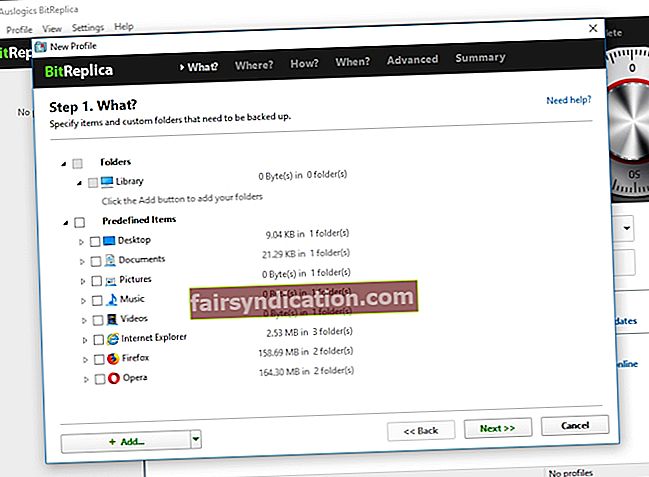
يجب أيضًا أن تضع في اعتبارك أن جميع تطبيقاتك ستختفي أيضًا. يعني البدء من جديد أنه سيتعين عليك تثبيتها مرة أخرى ، لذا تأكد من أن أدوات التثبيت التي ستحتاج إليها في متناول يدك.
كيفية التبديل من Windows Vista إلى Windows 10؟
قد تكون على دراية بالطريقة التي تتضمن الترقية من Windows Vista إلى Windows 7 أولاً ثم الانتقال إلى Windows 10 ، لكننا نعتبر هذا المسار مكلفًا ومملًا. نحن على يقين من أن إجراء تثبيت نظيف لنظام التشغيل Windows 10 سيكون الخيار الأفضل في هذا الصدد. للقيام بذلك ، ستحتاج إلى محرك أقراص USB بسعة تخزين 8 جيجابايت على الأقل. ضع في اعتبارك أنه سيتم مسح محتوياتها ، لذلك من الأفضل أن تكون فارغة.
لتنظيف تثبيت Windows 10 على جهاز الكمبيوتر الخاص بك ، استخدم الدليل التفصيلي الموضح أدناه:
- انتقل إلى موقع دعم Microsoft واحصل على ترخيص لتثبيت Win 10. ثم ستحتاج إلى تنزيل أداة إنشاء الوسائط من نفس موقع الويب وتشغيلها على جهاز الكمبيوتر الخاص بك. ستساعدك أداة إنشاء الوسائط في إنشاء وسائط تثبيت قابلة للتمهيد (محرك أقراص USB في حالتك).
- تأكد من اتصالك بالإنترنت على ما يرام. ثم يجب عليك إنشاء وسائط التثبيت الخاصة بك: انقر فوق أداة التنزيل الآن واضغط على تشغيل. ستحتاج إلى امتيازات المسؤول لتشغيله.
- اقبل شروط الترخيص وانتقل إلى ماذا تريد أن تفعل؟ صفحة. يجب عليك اختيار إنشاء وسائط التثبيت لجهاز كمبيوتر آخر. ثم حدد التالي.
- سيُطلب منك تحديد لغتك. افعل ذلك وقدم تأكيدك.
- عند تحديد الإصدار ، اختر Windows 10 وأكد اختيارك.
- حان الوقت الآن للاختيار بين الإصدارين 64 بت و 32 بت. يمكنك الضغط على مفتاح Windows + R ، واكتب "msinfo32" (بدون علامات اقتباس) واضغط على Enter للتحقق من معلومات نظامك وتحديد إصدار Win 10 الذي يناسبك.
- قم بتعيين "محرك أقراص فلاش USB" كوسائط لديك وقم بتوصيله بجهاز الكمبيوتر الخاص بك.
- أعد تشغيل الكمبيوتر واضغط على أي مفتاح للتمهيد من محرك أقراص USB. إذا حدث بدء تشغيل Windows Vista ، فيجب عليك إدخال إعدادات BIOS أو UEFI (تعتمد مجموعة المفاتيح الدقيقة على طراز جهازك) بعد تشغيل الكمبيوتر. هناك يجب عليك الانتقال إلى قائمة ترتيب التمهيد وتهيئة جهاز الكمبيوتر الخاص بك للتمهيد من الوسائط.
- بعد التمهيد من محرك أقراص USB للتثبيت ، سترى شاشة تثبيت Windows. هناك تكوين إعدادات اللغة والوقت ولوحة المفاتيح. انقر فوق التالي للمتابعة.
- حدد تثبيت Windows. سيتم إرشادك خلال عملية التثبيت - ما عليك سوى اتباع التعليمات التي تظهر على الشاشة.
ماذا تفعل بعد تثبيت Windows 10؟
أولاً وقبل كل شيء ، يجب عليك التحقق من مركز Windows Update الخاص بك وتنزيل أي تحديثات متوفرة:
الإعدادات -> التحديث والأمان -> Windows Update -> التحقق من وجود تحديثات
تأكد من تحديث جميع برامج التشغيل الخاصة بك. للقيام بذلك ، يمكنك زيارة مواقع الدعم الخاصة بالبائعين والتحقق من أحدث إصدارات برنامج التشغيل.
قد ترغب أيضًا في استخدام Device Manager لنفس الغرض:
- اضغط على اختصار Win + X -> حدد إدارة الأجهزة
- حدد موقع الجهاز -> لتحديث برنامج التشغيل الخاص به ، انقر بزر الماوس الأيمن فوقه وحدد الخيار المناسب
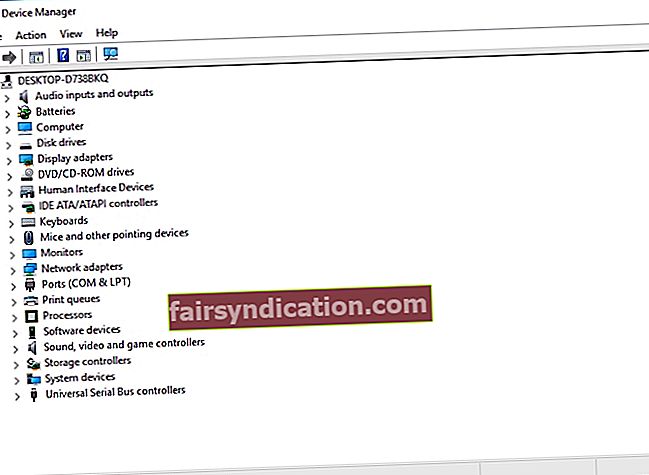
من الواضح أن كلا الخيارين أعلاه يعنيان تحديث برامج التشغيل الخاصة بك واحدًا تلو الآخر ، الأمر الذي يتطلب الكثير من الوقت والجهد. علاوة على ذلك ، قد تقوم عن طريق الخطأ بتثبيت برنامج التشغيل الخاطئ لجهازك وتعقيد الأمور بشكل أكبر. لحسن الحظ ، يمكنك تحديث جميع برامج التشغيل الخاصة بك إلى أحدث إصداراتها الموصى بها من قبل الشركة المصنعة بسهولة وكفاءة - فقط قم بتثبيت Auslogics Driver Updater واضغط على زر واحد لإنجاز المهمة.
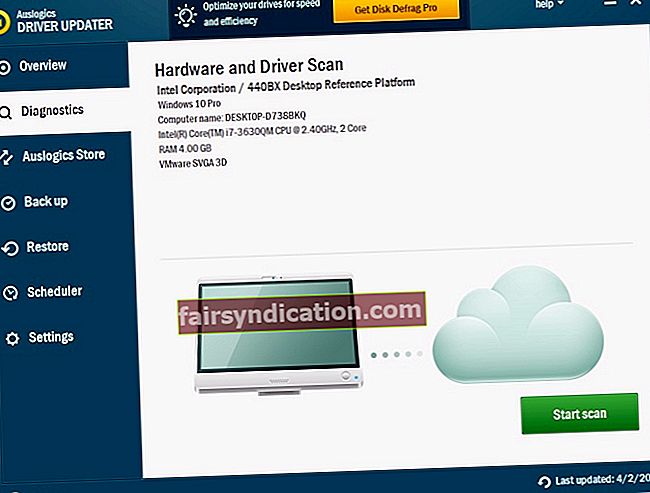
نأمل أن يكون جهاز الكمبيوتر الخاص بك يعمل بنظام Windows 10 الآن.
هل لديك أي أسئلة أو أفكار بخصوص الموضوع؟
نحن نتطلع إلى تعليقاتك!









